Inserimento di note di testo nel testo del documento
Mediante Annotation Editor è possibile inserire note di testo sotto forma di annotazioni in documenti raccoglitore e PDF.
Se necessario, vedere anche di seguito.
|
Nota
|
|
Le annotazioni create con
|
Inserimento di nuove note di testo
1.
Fare clic su  (Selezionare testo) su Riquadro della tavolozza oggetti.
(Selezionare testo) su Riquadro della tavolozza oggetti.
Oppure fare clic su  (Nota di testo) nel riquadro dell'oggetto.
(Nota di testo) nel riquadro dell'oggetto.
|
Nota
|
|
Se si desidera utilizzare più note di testo, fare doppio clic su
Per deselezionare le linee selezionate, procedere come segue.
Premere altri pulsanti nel riquadro della tavolozza degli oggetti
Tasto [Esc] sulla tastiera
È possibile fare clic su
 nella barra degli strumenti per inserire annotazioni in modo continuativo. Per maggiori informazioni, vedere di seguito. nella barra degli strumenti per inserire annotazioni in modo continuativo. Per maggiori informazioni, vedere di seguito. |
2.
Trascinare il puntatore del mouse nel Riquadro di lavoro per selezionare la stringa nella quale inserire la nota di testo.
Quando il cursore passa su una stringa di testo selezionabile, il puntatore del mouse cambia in  .
.
 .
.Se si seleziona  (Selezionare testo) nel punto 1, passare al punto 3.
(Selezionare testo) nel punto 1, passare al punto 3.
Se si seleziona  (Nota di testo) nel punto 1, nella stringa di testo viene inserita una nota di testo.
(Nota di testo) nel punto 1, nella stringa di testo viene inserita una nota di testo.
Passare al punto 4.
|
Nota
|
|
Se
Se
Fare clic su
Premere il tasto [Esc] sulla tastiera
|
3.
Fare clic su  (Nota di testo) su Riquadro della tavolozza oggetti.
(Nota di testo) su Riquadro della tavolozza oggetti.
Oppure, attenersi alla procedura indicata di seguito.
Selezionare il menu [Annotazioni] > [Nota di testo].
Fare clic con il pulsante destro del mouse e selezionare [Nota di testo].
Nel testo viene inserita una nota di testo, le cui proprietà vengono visualizzate nel Riquadro della tavolozza oggetti.
4.
Inserire il testo nella nota.
5.
Configurare le proprietà della nota di testo.
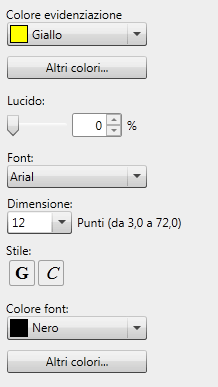
|
[Colore evidenziazione]
|
Selezionare dall'elenco visualizzato il colore dell'evidenziazione che si desidera utilizzare, facendo clic su
|
|
[Altri colori]
|
Facendo clic su questo pulsante, la finestra di dialogo [Colore] viene visualizzata. Mediante la finestra di dialogo [Colore], è possibile impostare un colore non presente in [Colore evidenziazione].
|
|
[Lucido]
|
Lo posizione del cursore e il valore numerico (%) indicano il grado di trasparenza della nota di testo. Per modificare il grado di trasparenza, muovere il cursore a sinistra o a destra, oppure immettere un valore numerico.
|
|
[Font]
|
Selezionare il font da utilizzare dall'elenco visualizzato facendo clic su
|
|
[Dimensione]
|
Selezionare la dimensione del font da utilizzare dall'elenco visualizzato facendo clic su
|
|
[Stile]
|
Configurare lo stile da utilizzare. Fare clic su questo pulsante per passare da ON (attivato) a OFF (disattivato). È possibile associare più stili.
|
|
[Grassetto]
|
Attivare il pulsante per configurare il grassetto.
|
|
[Corsivo]
|
Attivare questo pulsante per configurare il corsivo.
|
|
[Colore font]
|
Selezionare dall'elenco visualizzato il colore del font che si desidera utilizzare, facendo clic su
|
|
[Altri colori]
|
Facendo clic su questo pulsante, la finestra di dialogo [Colore] viene visualizzata. Mediante la finestra di dialogo [Colore], è possibile impostare un colore non presente in [Colore font].
|
6.
Fare clic sul riquadro di lavoro all'esterno della nota di testo inserita per disattivare la selezione della nota di testo.
Disattivandone la selezione, la nota di testo viene automaticamente chiusa.
Modifica del contenuto della nota di testo
1.
Fare clic su  (Seleziona oggetto) su Riquadro della tavolozza oggetti.
(Seleziona oggetto) su Riquadro della tavolozza oggetti.
2.
Fare doppio clic sulla nota di testo per modificarne il contenuto nel Riquadro di lavoro.
Oppure, attenersi alla procedura indicata di seguito.
Selezionare il menu [Annotazioni] > [Visualizza nota].
Fare clic con il pulsante destro del mouse e selezionare [Visualizza nota].
Viene visualizzata la nota della nota di testo.
3.
Modificare il testo nella nota.
|
Nota
|
|
Se la stringa di testo è troppo lunga per rientrare nella nota, viene automaticamente inserita un'interruzione di riga.
|
4.
Fare clic sul riquadro di lavoro all'esterno della nota modificata per disattivare la selezione della nota.
Oppure, attenersi alla procedura indicata di seguito.
Fare clic su 
Premere il tasto [Esc] sulla tastiera
Disattivandone la selezione, le modifiche apportate vengono automaticamente salvate e la nota di testo chiusa.